Spotify je jednou z bezplatných aplikací pro poslech a stahování hudby, kterou dnes používá mnoho lidí. Stejně jako ZingMp3, Nhaccuatui, při poslechu hudby s touto aplikací často posloucháme seznam skladeb. Při poslechu hudby však nechcete poslouchat pořadí skladeb v seznamu skladeb, tato aplikace umožňuje uživatelům míchat pořadí přehrávání skladeb dohromady .
Abychom lidem pomohli rychle změnit pořadí skladeb v seznamu skladeb v aplikaci Spotify, dnes Download.vn představí článek o tom, jak zapnout/vypnout míchání skladeb na Spotify. , zveme vás ke konzultaci.
Pokyny pro zapnutí/vypnutí automatického obrácení pořadí skladeb na Spotify
Krok 1: Nejprve v telefonu otevřeme aplikaci Spotify a poté v aplikaci přejdeme do sekce Hudební knihovna .
Krok 2: V hudební knihovně klepněte na skladbu, kterou chcete nyní poslouchat .
Krok 3: Nyní klikněte na okno přehrávání hudby ve spodní části obrazovky.
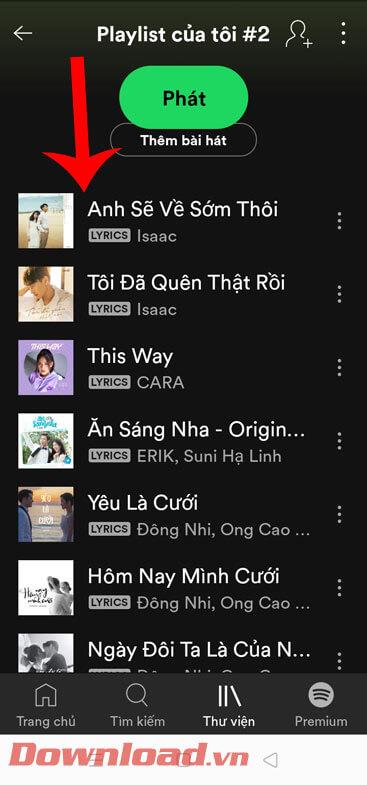
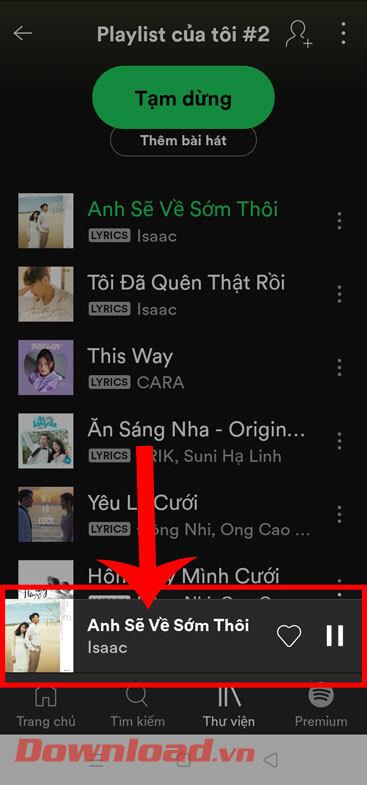
Krok 4: V sekci přehrávání skladeb se dotkněte ikony dvou propletených šipek.
Krok 5: Když se ikona dvou propletených šipek změní na zelenou , kliknutím na ikonu tří čárek v pravém dolním rohu obrazovky otevřete seznam hudebních stop.
Krok 6: Zde uvidíte, že pořadí skladeb v seznamu skladeb bylo obráceno.
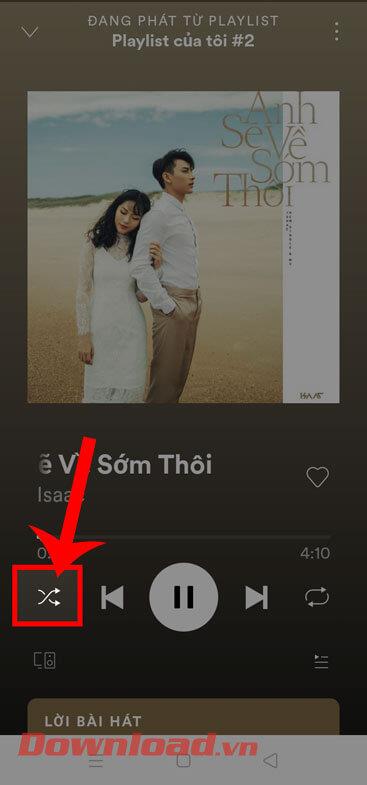
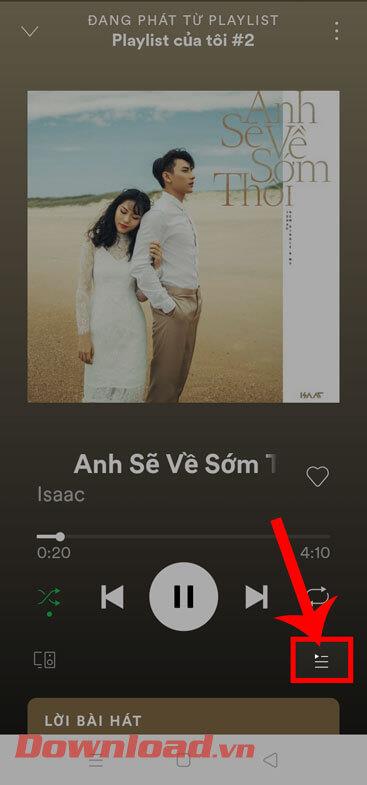
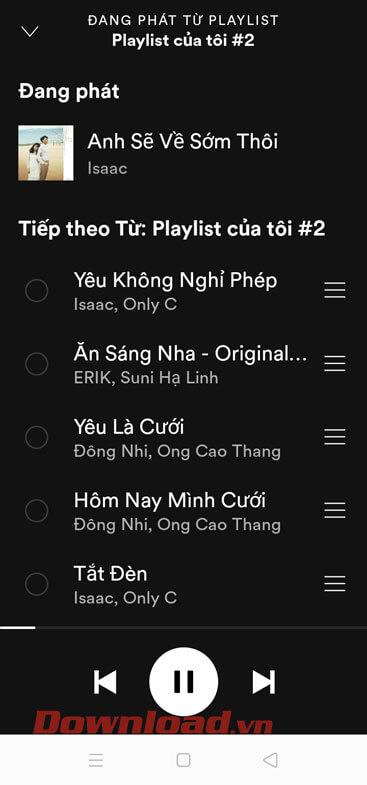
Krok 7: Vraťte se do rozhraní pro přehrávání hudby aplikace, pokračujte kliknutím na ikonu dvou prokládaných šipek , abyste vypněte funkci míchání skladeb.
Krok 8: Poté, když se ikona dvou šipek vrátí na bílou , pokračujte v klepání na ikonu se třemi pomlčkami.
Krok 9: Nakonec uvidíme, že pořadí přehrávaných skladeb odpovídá pořadí v seznamu skladeb v sekci Knihovna.
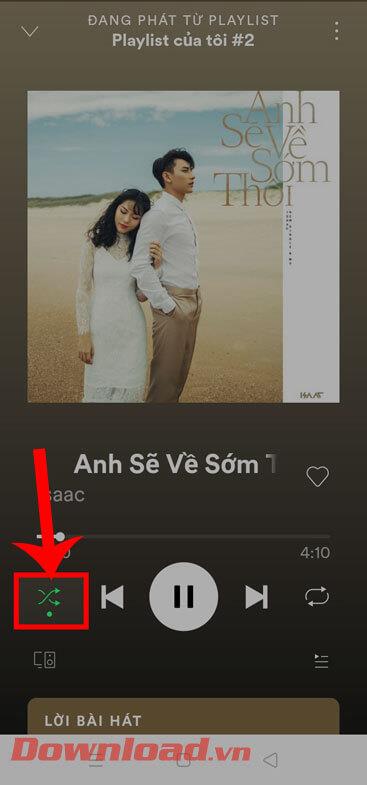
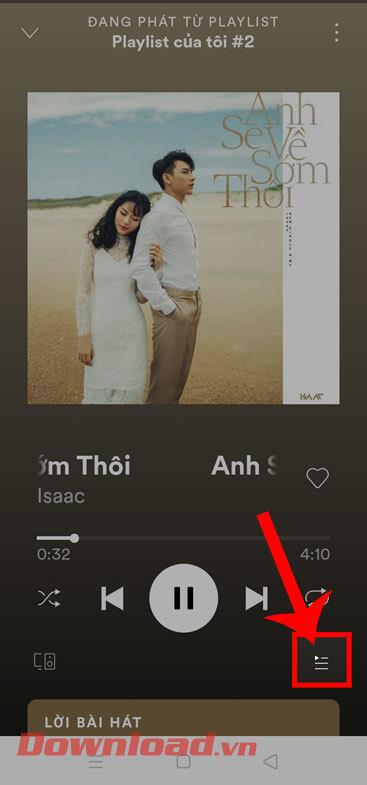
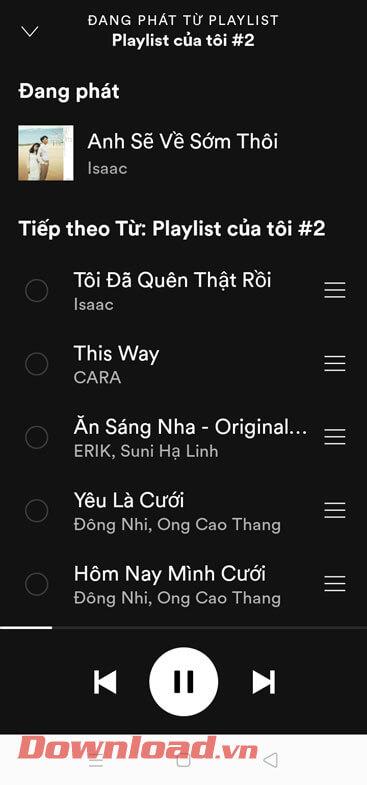
Přeji vám úspěch!
![[VYRIEŠENÉ] „Tomuto vydavateľovi bolo zablokované spustenie softvéru na vašom počítači“ v systéme Windows 10 [VYRIEŠENÉ] „Tomuto vydavateľovi bolo zablokované spustenie softvéru na vašom počítači“ v systéme Windows 10](https://img2.luckytemplates.com/resources1/images2/image-2750-0408150428174.jpg)
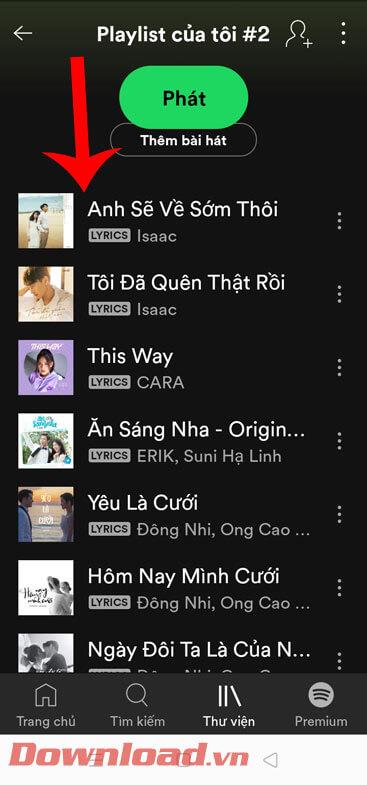
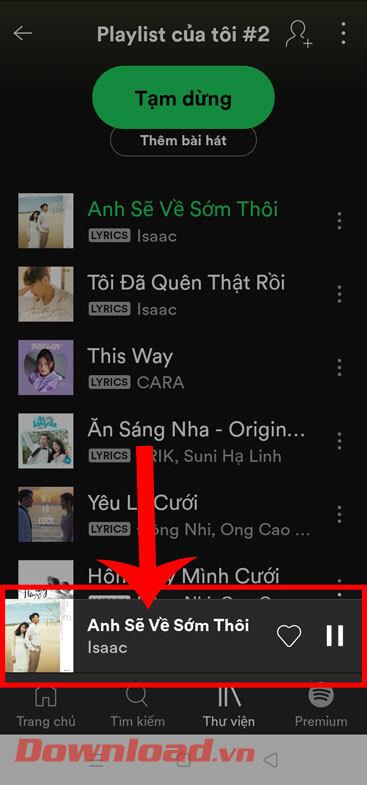
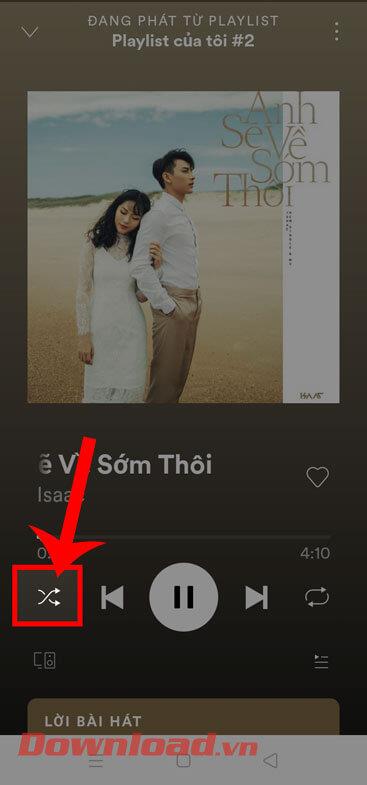
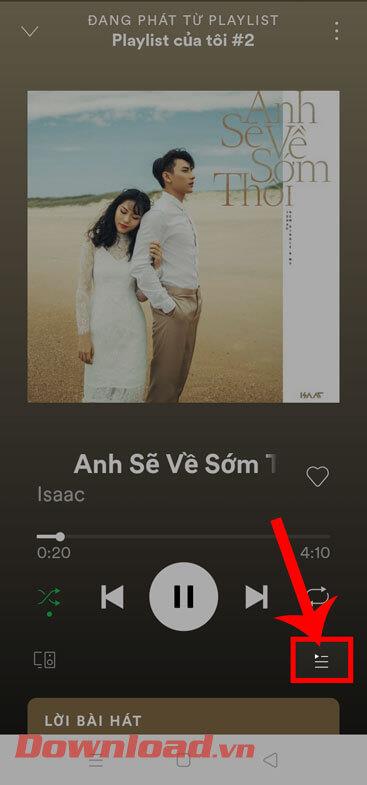
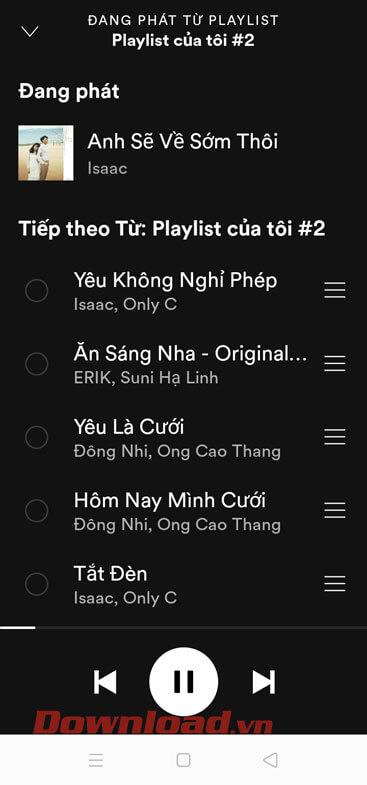
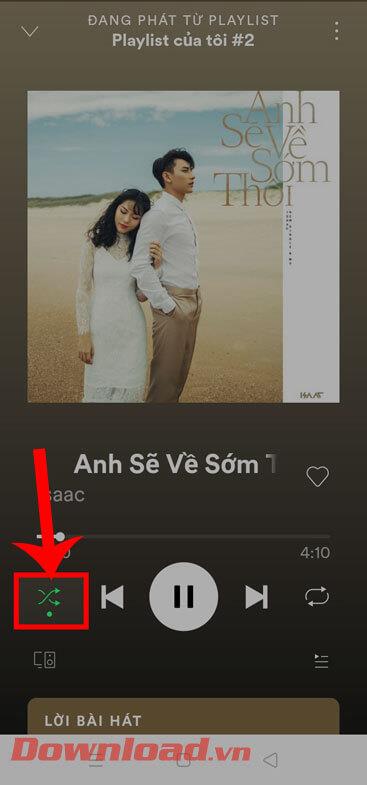
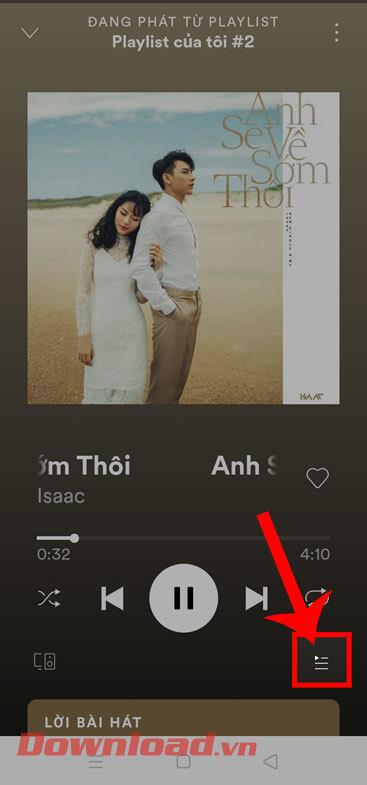
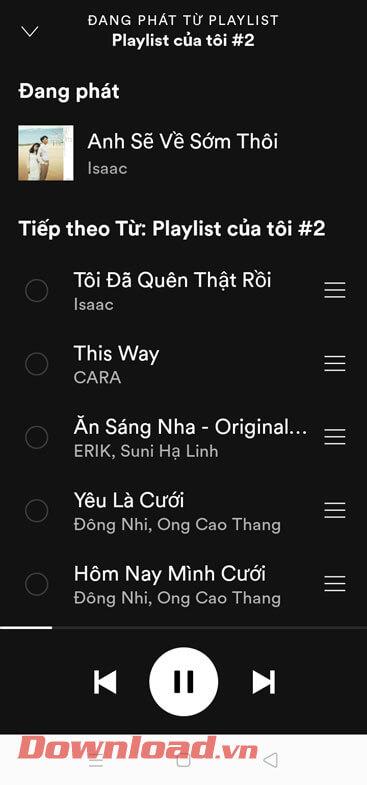

![[OPRAVENÉ] Kód chyby 0x80070035 Sieťová cesta sa nenašla v systéme Windows 10 [OPRAVENÉ] Kód chyby 0x80070035 Sieťová cesta sa nenašla v systéme Windows 10](https://img2.luckytemplates.com/resources1/images2/image-1095-0408150631485.png)






![Chyba 1058: Službu nelze spustit Windows 10 [VYŘEŠENO] Chyba 1058: Službu nelze spustit Windows 10 [VYŘEŠENO]](https://img2.luckytemplates.com/resources1/images2/image-3772-0408151015489.png)